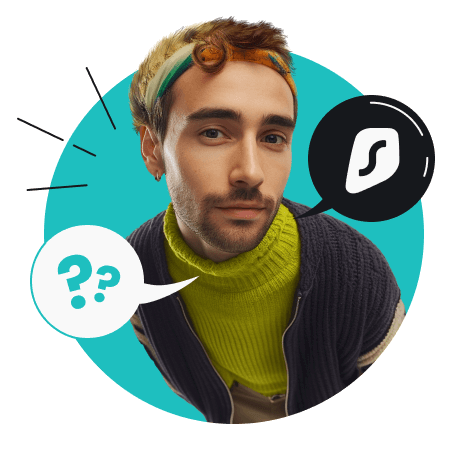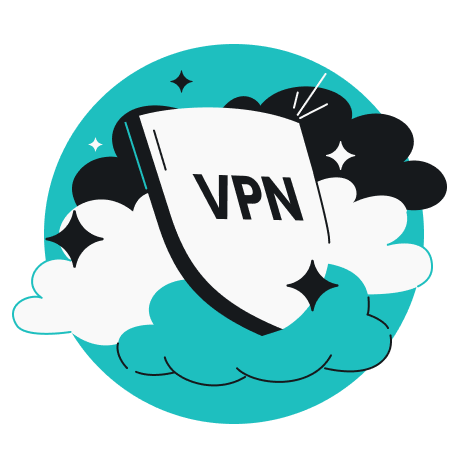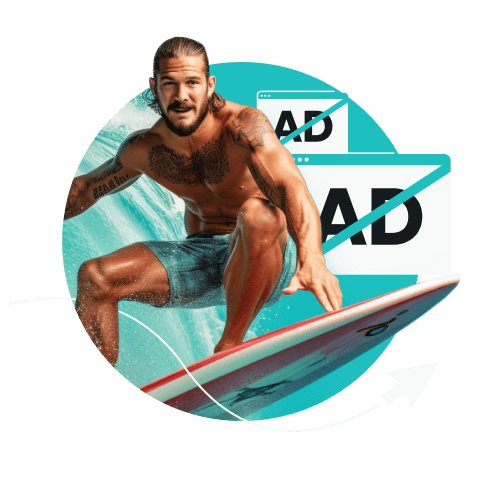VPNスプリットトンネリングは、Surfsharkアプリでは Bypasser とも呼ばれ、お客様がどのデータをVPN暗号化で保護し、どのデータを暗号化なしで送信するかを自由に選択できるVPN(仮想プライベートネットワーク)機能です。
例えば、Windowsコンピュータを使用していて、特定のウェブサイトがVPN接続時に動作が遅くなっていることに気づいた場合を考えてみましょう。一時的に VPNを無効にする こともできますが、より良い方法として、VPNの「スプリットトンネリング」機能を使用して、そのサイトのトラフィックがのみVPNサーバーを経由しないように設定できます.その結果、まるでVPNを使用していないかのようにそのサイトにアクセスできると同時に、他のすべてのオンライン通信ではVPN保護を引き続き維持できます。